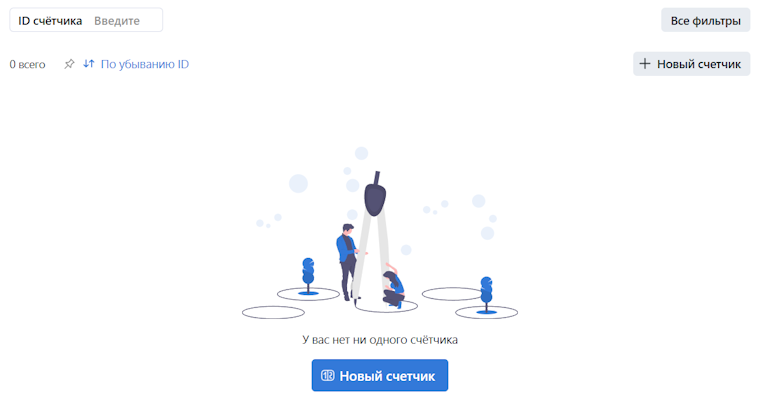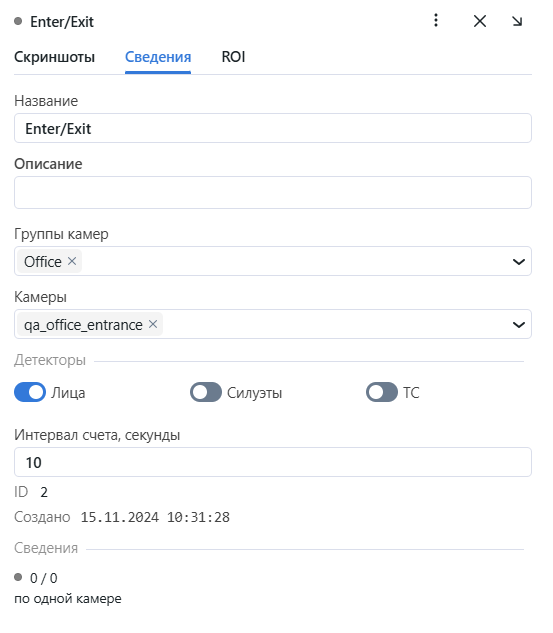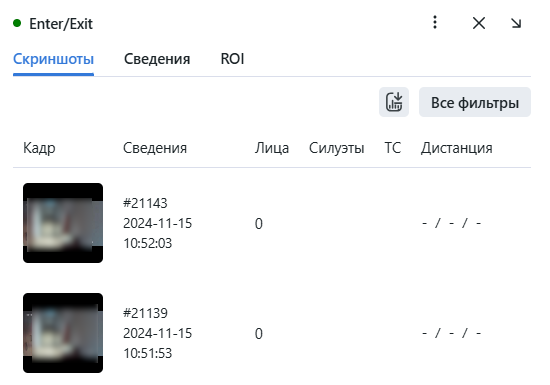Счетчики лиц, силуэтов и транспортных средств
Важно
Для подсчета человеческих силуэтов или автомобилей нужно предварительно включить распознавание силуэтов или транспортных средств.
FindFace Multi позволяет подсчитывать лица, силуэты и транспортные средства на подключенных камерах. Данную функциональность можно использовать в различных целях, например, для подсчета людей в очередях и зонах ожидания, мониторинга общественных собраний, предотвращения скопления людей, определения пробок на дорогах и т. д.
Метод подсчета основан на временных срезах. Это означает, что счетчик считает лица, силуэты и транспортные средства на статических скриншотах, которые делаются с заданным интервалом.
Вы можете вести подсчет лиц/силуэтов/транспортных средств на каждой отдельной камере или же совместно на всех выбранных камерах.
В этом разделе:
Создание счетчика
Для создания счетчика выполните следующие действия:
Перейдите на вкладку Счетчики.
Нажмите + Новый счетчик.
На вкладке Сведения укажите название счетчика.
Выберите одну или несколько групп камер для подсчета.
Выберите одну или несколько камер для подсчета.
Установите флажок Лица для подсчета лиц.
Установите флажок Силуэты для подсчета силуэтов. Распознавание силуэтов должно быть включено.
Установите флажок ТС для подсчета транспортных средств. Распознавание транспортных средств должно быть включено.
Задайте интервал в секундах между двумя последовательными скриншотами, используемыми для подсчета лиц/силуэтов/транспортных средств.
Нажмите Сохранить.
Убедитесь, что для счетчика установлен флажок Активен.
Нажмите Сохранить.
(Опционально) Перейдите на вкладку ROI, чтобы задать регион отслеживания лиц/силуэтов/транспортных средств в поле зрения камер(ы). Нажмите Сохранить.
Мониторинг работы счетчиков
Мониторинг работы счетчиков выполняется на вкладке Счетчики.
Статусы счетчиков:
Зеленый: счетчик работает без ошибок, были получены все кадры со всех камер счетчика за определенный период.
Желтый: количество ошибок менее 70%.
Красный: количество ошибок более 70%.
Серый: счетчик отключен.
Вы можете воспользоваться фильтром по статусу счетчика, чтобы найти счетчики с техническими проблемами, например, если счетчик не смог получить кадры из-за потери связи с камерой.
Выбрав счетчик, вы можете отфильтровать список кадров и оставить только кадры с ошибками. Содержимое ошибки отображается при наведении на id кадра.
Совет
Вы можете настроить желтый и красный статусы на основании доли неудачных записей. Для этого отредактируйте параметр MAX_COUNTER_ERROR_RECORDS в файле конфигурации /opt/findface-multi/configs/findface-multi-legacy/findface-multi-legacy.py :
sudo vi /opt/findface-multi/configs/findface-multi-legacy/findface-multi-legacy.py
FFSECURITY = {
...
# Counter health status config:
# max percent of camera records with errors
'MAX_COUNTER_ERROR_RECORDS': {'yellow': 0.3, 'red': 0.5},
...
}
Работа с записями счетчика
Статические скриншоты, которые делаются счетчиком, с количеством обнаруженных лиц, силуэтов и транспортных средств, сохраняются как т.н. записи счетчика.
Если счетчик работает с ошибками, система будет создавать пустые записи с сообщением об ошибке.
Для просмотра записей счетчика перейдите на вкладку Счетчики. Нажмите на счетчик. Перейдите на вкладку Скриншоты.
Вы можете увеличить скриншот, нажав на него.
Для работы со списком счетчиков используйте следующие фильтры:
Название содержит: фильтровать счетчики по имени.
ID счётчика: отобразить счетчик с определенным ID.
Группы камер: отображать счетчики по определенной группе камер.
Камеры: отображать счетчики по определенной камере.
Статус: фильтровать счетчики по статусу.
Для работы со скриншотами счетчика используйте следующие фильтры:
Камеры: отображать скриншоты по определенной камере.
Дата и время: отображать скриншоты за определенный период времени.
Ошибки: фильтровать скриншоты с ошибками/без ошибок.
Количество лиц: отображать скриншоты с количеством лиц в заданном интервале.
Количество силуэтов: отображать скриншоты с количеством силуэтов в заданном интервале.
Количество транспортных средств: отображать скриншоты с количеством транспортных средств в заданном интервале.
ID записи счётчика: отобразить скриншоты с определенным ID записи счетчика.
Настройка вебхука для счетчика
Для того чтобы автоматизировать процесс сбора статистики по счетчику, настройте вебхук на срабатывание при определенном количестве лиц, силуэтов и транспортных средств в записи счетчика.
Настройка счетчиков
Для настройки счетчиков откройте файл конфигурации /opt/findface-multi/configs/findface-multi-legacy/findface-multi-legacy.py и измените следующие параметры:
COUNTERS_SAVE_FULLFRAMEопределяет параметры сохранения полных кадров при работе счетчиков:always– всегда,detect– сохранять, только если были обнаружены лица, силуэты или транспортные средства,never– никогда.COUNTERS_FULLFRAME_JPEG_QUALITY: качество JPEG полных кадров.COUNTERS_THUMBNAIL_JPEG_QUALITY: качество JPEG миниатюр.COUNTERS_ROI_INTERSECTION_THRESHOLD: требуемый процент пересечения между прямоугольником вокруг объекта (bbox) и областью интереса, определенной для счетчика.'COUNTERS_SCREENSHOT_TIMEOUT': время ожидания (в секундах), после которого счетчик начнет получать скриншоты.'COUNTERS_DETECTION_TASK_TIMEOUT': время ожидания (в секундах), после которого счетчик начнет определять объекты на уже полученных скриншотах.
Также вы можете настроить параметры, позволяющие регулировать использование ЦПУ на протяжении всего времени работы счетчиков:
'COUNTERS_MAX_SLEEP_ON_START': при первом запуске счетчики получают произвольную задержку от 0 (нуля) до указанного количества секунд (происходит т.н. «размазывание» счетчиков).'COUNTERS_MAX_CONCURRENT_SCREENSHOT_FETCHES': этот параметр задается для обеспечения равномерной нагрузки на процессоры во время работы счетчиков. Значение по умолчанию равно100. При таком значении параметра на установке, использующей 100 ЦПУ, каждый процессор будет работать наиболее эффективно. Однако на установке с меньшим количеством ЦПУ может потребоваться уменьшить это значение до количества процессоров. Параметр настраивается индивидуально для каждой отдельной установки.
sudo vi /opt/findface-multi/configs/findface-multi-legacy/findface-multi-legacy.py
# counters full frame saving options:
# `always` - save always
# `detect` - save only if faces, silhouettes or cars have been detected
# `never` - never save full frames
'COUNTERS_SAVE_FULLFRAME': 'always',
'COUNTERS_FULLFRAME_JPEG_QUALITY': 75,
'COUNTERS_THUMBNAIL_JPEG_QUALITY': 75,
# required percentage of bbox intersection with ROI
'COUNTERS_ROI_INTERSECTION_THRESHOLD': 0.75,
'COUNTERS_MAX_SLEEP_ON_START': 10, # in seconds
'COUNTERS_SCREENSHOT_TIMEOUT': 15, # in seconds
'COUNTERS_DETECTION_TASK_TIMEOUT': 15, # in seconds
# global limit devided equally among general workers
'COUNTERS_MAX_CONCURRENT_SCREENSHOT_FETCHES': 100,
...
После внесения изменений обязательно перезапустите контейнеры FindFace Multi.
cd /opt/findface-multi/
sudo docker-compose restart